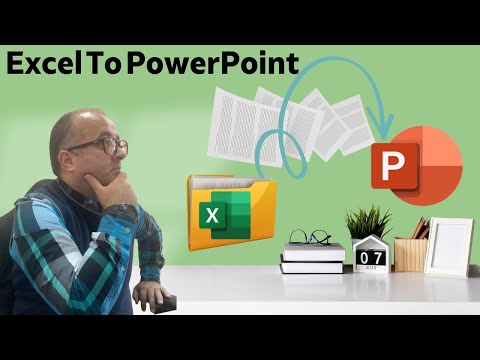يمكن أن يكون عرض أرقام الصفحات في مستند متعدد الصفحات مفيدًا عندما تحتاج إلى تتبع جميع الصفحات. يساعد هذا أيضًا في ضمان قراءة الصفحات الموجودة في المستند بالترتيب الصحيح عند طباعتها. قم بتنفيذ الخطوات التالية لعرض أرقام الصفحات الأساسية أو الصفحة X من أرقام الصفحات Y في مستندات Word الخاصة بك.
خطوات
الطريقة الأولى من 2: إضافة أرقام الصفحات في Word 2007/2010/2013

الخطوة 1. أدخل أرقام الصفحات
انقر فوق علامة التبويب إدراج. في قسم الرأس والتذييل ، انقر فوق الزر رقم الصفحة. من القائمة المنسدلة ، حدد موضع أرقام صفحاتك: أعلى أو أسفل أو في الهامش أو في الموضع الحالي للمؤشر.

الخطوة 2. حدد النمط
عند تحريك الماوس فوق الموقع الذي تختاره ، سيتم فتح قائمة أخرى بها قائمة أنماط أرقام الصفحات. ستعمل هذه الأنماط على تضييق موقع رقم الصفحة ، بالإضافة إلى إملاء كيفية تقديمها.
توجد فئة "الصفحة X من Y" لجميع المواقع باستثناء الهامش

الخطوة 3. تنسيق الأرقام
بعد تحديد نمط رقم الصفحة ، سيتم فتح علامة تبويب التصميم وسيتحول تركيز المستند إلى الرأس أو التذييل. انقر فوق الزر "رقم الصفحة" الموجود على الجانب الأيسر من علامة التبويب "تصميم".. حدد تنسيق أرقام الصفحات … سيتم فتح نافذة جديدة تسمح لك بتغيير نمط الترقيم (العربية ، الحروف ، الأرقام الرومانية). يمكنك أيضًا اختيار تضمين رقم الفصل والمكان الذي يجب أن تبدأ فيه أرقام الصفحات في المستند.

الخطوة 4. أغلق علامة التبويب "تصميم"
انقر فوق الزر X الأحمر والأبيض على يمين علامة تبويب التصميم لإغلاق أدوات الرأس والتذييل.
الطريقة 2 من 2: تغيير المستند الأوسط لأنماط رقم الصفحة

الخطوة 1. اختر المكان الذي تريد تغيير الأرقام فيه
ضع المؤشر في البداية على الصفحة حيث تريد تغيير ترقيم الصفحة.

الخطوة 2. انقر فوق علامة التبويب تخطيط الصفحة
في فئة إعداد الصفحة ، انقر فوق الزر فواصل. حدد الصفحة التالية من قائمة الخيارات. في الصفحة الأولى من قسم الإنشاء حديثًا ، انقر نقرًا مزدوجًا فوق الرأس أو التذييل لفتح علامة التبويب تصميم.

الخطوة الثالثة. انقر فوق ارتباط بالسابق
يقع هذا في فئة التنقل. سيؤدي هذا إلى فصل القسمين ، والسماح بتغيير الرأس والتذييل. تحتوي الرؤوس والتذييلات على روابط منفصلة ، لذلك بناءً على مكان وجود رقم صفحتك ، ستحتاج إلى إلغاء ربط القسم الصحيح.

الخطوة 4. انقر فوق الزر "رقم الصفحة" في فئة "رأس وتذييل الصفحة"
أدخل أرقام الصفحات الجديدة الخاصة بك. استخدم نافذة تنسيق رقم الصفحة لتغيير تنسيق الأرقام. يمكنك أيضًا اختيار ما إذا كنت تريد متابعة الترقيم من القسم السابق ، أو بدء ترقيم جديد.